工...
新推出的Win11系统会做出新的改变,但是有时候也会出现一些bug和错误,比如win11右下角任务栏左键没反应,下面小编带来了win11右下角任务栏左键没反应解决方法。
工具/原料:
系统版本:windows11系统
品牌型号:惠普战66五代
方法/步骤:
通过任务管理器解决:
1.打开任务管理器,按键盘上的 Ctrl Alt Delete 组合键打开任务管理器。
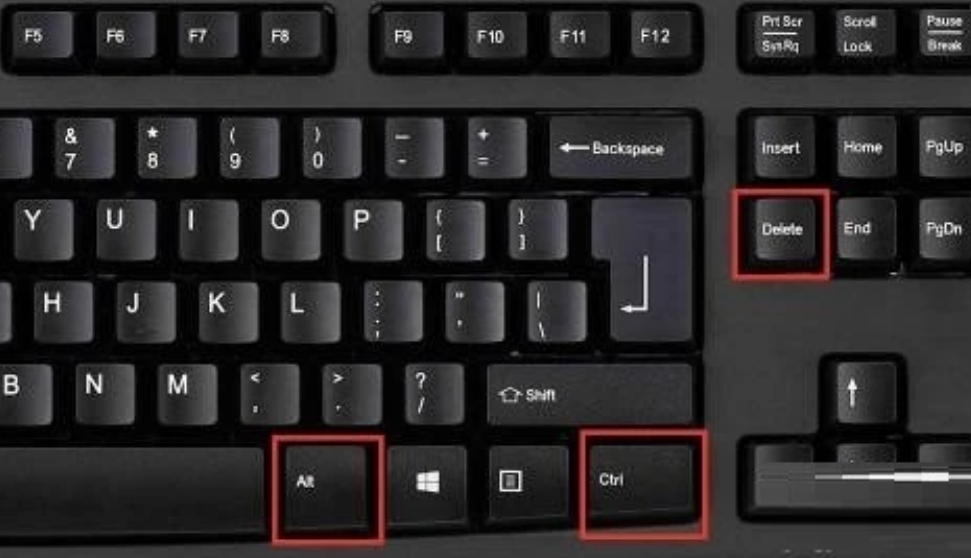
2.展开任务管理器
点击任务管理器底部的【详细信息】来展开任务管理器。

3.打开新建任务
点击【文件】并选择【运行新任务】。
重置电脑win11黑屏了咋办
一些网友想要给自己安装不久的win11系统进行重置系统的操作,帮助修复一些系统故障问题,但是发现重置电脑win11黑屏了咋办,不知道要怎么解决这类win11黑屏问题。下面小编就教下大家重置电脑win11黑屏的解决方法。
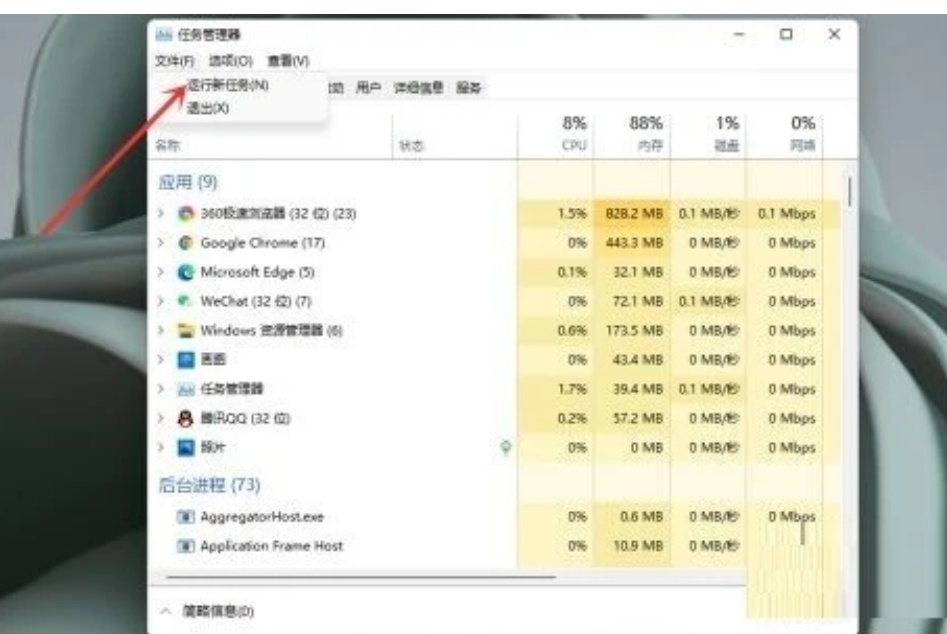
4.打开命令行窗口
在【打开】中输入【cmd】,点击【确定】。
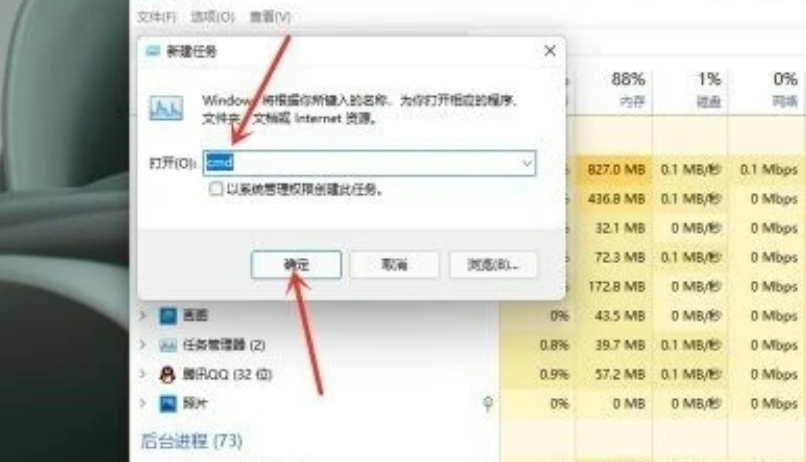
5.输入修复命令
在命令行窗口中粘贴以下命令:reg delete HKCUSOFTWAREMicrosoftWindowsCurrentVersionIrisService /f && shutdown -r -t 0重新启动后,一切应当会恢复正常。

总结:
1、打开任务管理器。
2、打开命令行窗口。
3、输入修复命令。
以上就是电脑技术教程《win11右下角任务栏左键没反应怎么办》的全部内容,由下载火资源网整理发布,关注我们每日分享Win12、win11、win10、win7、Win XP等系统使用技巧!win11安卓子系统怎么安装
目前win11系统已经引进并支持win11安卓子系统的安装使用,能够方便大家更好的在系统上运行安卓运用等,是比较新颖的功能。那么具体win11安卓子系统怎么安装呢?下面就教下大家win11安卓子系统安装教程。



